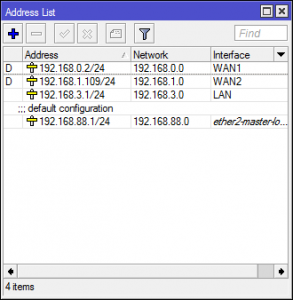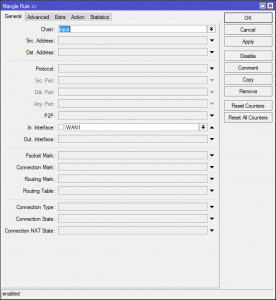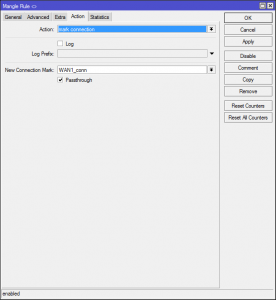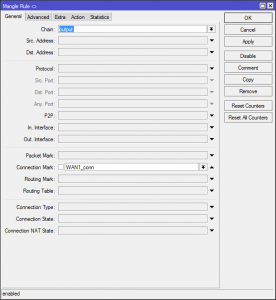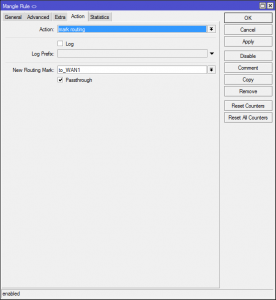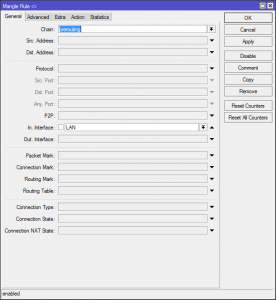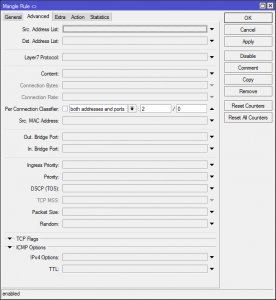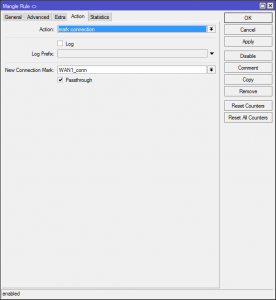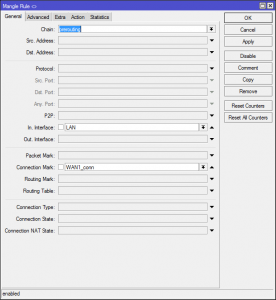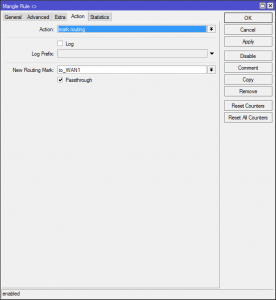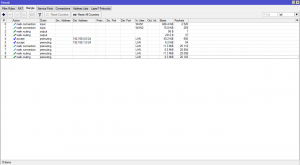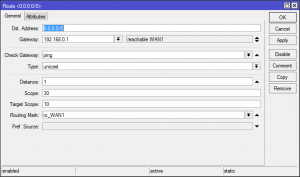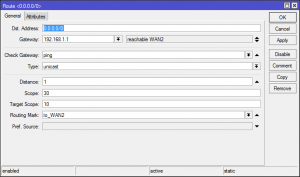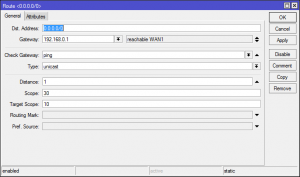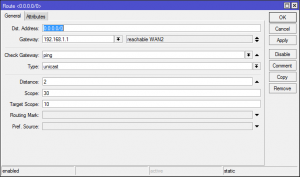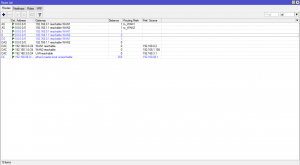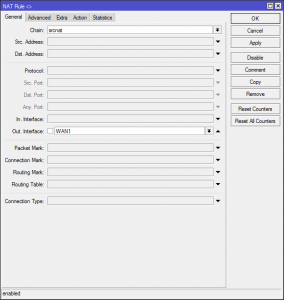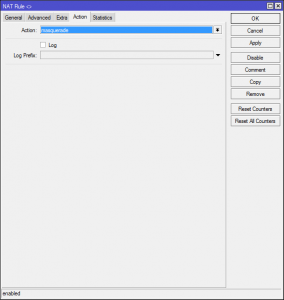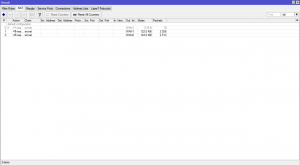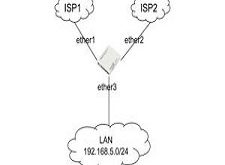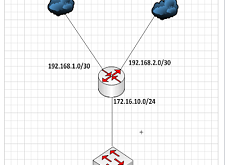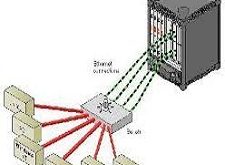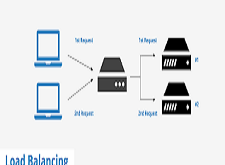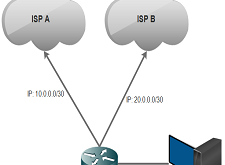اخر تحديث في مايو 27, 2023 بواسطة حمدي بانجار
دمج خطين في الميكروتك بطريقة PCC بسرعات متساوية والسحب متساوي
موازنة التحميل عبارة عن عملية دمج أو تحويل تحميل المستخدمين بين مصادر الإنترنت المختلفة.
يمكنك القول أن الجمع بين أكثر من اتصال بالإنترنت يسمى “موازنة التحميلاو load balancing “.
موازنة التحميل ، دمج الحمولات ، دمج الخطوط هي أسماء مختلفة لعملية واحدة.
في هذا المقال ، سوف نجمع بين اتصالين بالإنترنت وسوف نحصل على سرعة مشتركة لاتصالين بالإنترنت في خط واحد. هكذا. يمكنك إضافة أي عدد تريده من الخطوط باستخدام المبدأ نفسه. من الناحية المفاهيمية ، ستغطي هذه المقالة العملية الكاملة لموازنة تحميل PCC ويمكنك دمج أي عدد من الخطوط إذا قرأت هذه المقالة تمامًا.
افتح mikrotik الخاص بك باستخدام Winbox.
انتقل إلى واجهات او الانترفيس interfaces مثل LAN و WAN1 و WAN2.
ستكون interfaces الشبكة المحلية (LAN) هي منتجنا وستقوم بتسليتنا لمستخدمينا ، يتم إرفاق WAN1 بمودم الألياف Maxis و WAN2 مرفقة بمودم YES 4G.
قم بتعيين IP لواجهاتك. في هذا المقال التعليمي أستخدم DHCP لكل من اتصال WAN الخاص بي.
الآن نأتي إلى قواعد Mangle التي هي جوهر هذه المقالة.
انقر فوق IP> Firewall > Mangle
انقر فوق علامة Red + لإضافة قاعدة mangle جديدة لـ WAN1
Chain=input
In.interface = WAN1
انقر فوق علامة التبويب خيارات متقدمة advanced
Action=mark connection
New Connection Mark=WAN1_conn
Check the pass through.
كرر نفس العملية لـ WAN2.
الآن مرة أخرى سنقوم بإضافة قواعد mangle.
انقر على علامة + .
Chain=output
Connection mark=WAN1_conn
انقر فوق علامة التبويب خيارات متقدمة advanced
Action=mark routing
New Connection Mark=to_WAN1
Check the pass through.
مرة أخرى ، نكرر نفس العملية لـ WAN2.
الآن سنضيف قواعد PCC (لكل تصنيف اتصال).
انقر فوق علامة + لإضافة قاعدة mangle جديدة لـ PCC
Chain=Prerouting
In.interface=Local
انقر فوق علامة التبويب خيارات متقدمة Advanced .
لكل اتصال Classifier = كل من العناوين والمنافذ 2/0 (لدينا سطرين لذلك سوف نستخدم 2 فوق 0).
انقر فوق علامة التبويب extra .
DST.address type
Address type=Local.
انقر على invert
انقر فوق علامة التبويب action .
Action=mark connection
New connection mark=WAN1_Conn
مرة أخرى ، سوف نكرر نفس العملية لـ WAN2 ولكن هذه المرة نقوم بتغيير Per Connection Classifier = كل من العناوين والمنافذ 2/1.
الآن سنقوم بإضافة القواعد النهائية.
انقر على علامة +
Chain=prerouting
In.interface=Local
Connection mark=WAN1_conn
Action=mark routing
New routing mark=to-WAN1
Check pass through
أضف نفس القاعدة لـ WAN2.
يجب أن تبدو قواعد mangle مثل هذا.
الآن سنقوم بإضافة البوابات gateways .
انقر على IP> Routes
انقر على علامة + .
Gateway= 192.168.0.1
التحقق من Gateway= ping (هذا فشل في الإدخال والذي سيؤدي إلى اختبار اتصال Gateway بشكل مستمر ، وإذا لم تستجب Gateway ، فسيؤدي ذلك إلى فصل هذا الخط ووضع الحمل على باقي الأسطر.)
Routing Mark=to_WAN1
الآن أضف route الثاني
Gateway = 192.168.1.1
التحقق من Gateway = ping (هذا فشل في الإدخال والذي سيؤدي إلى اختبار اتصال العبّارة بشكل مستمر ، وإذا لم تستجب Gateway ، فسيؤدي ذلك إلى فصل هذا الخط ووضع الحمل على باقي الأسطر.)
Routing Mark=to_WAN2
الآن إضافة routes مع distance .
انقر مرة أخرى على علامة +
Gateway= 192.168.0.1
Check gateway=ping
Distance= 1 (تخبر الموجّه أي بوابة إلى ping أولاً)
مرة أخرى للمرة الثانية.
Gateway= 192.168.1.1
Check gateway=ping
Routing Mark=to_WAN2
يجب أن تبدو قواعد route مثل هذا.
الآن سنضيف قاعدتين NAT التي ستمكّن مشاركة الإنترنت.
اذهب إلىIP>Firewall >NAT
انقر على علامة +
Chain=srcnat
Out interface=WAN1
Action=masquerade
أضف قاعدة أخرى لـ WAN2.
ستبدو قواعد NAT الخاصة بك مثل هذا.
قمنا بتكوين 2 موازنة تحميل WAN في mikrotik. الآن تحميل المستخدم أكثر من ذلك. كلما زاد الحمل الذي قمت به ، كلما حصلت على نتائج أفضل. هنا أريكم اختبار سرعتي. WAN1 هو 8Mbps و WAN2 هو 4Mbps.
أنتهى … دمج خطين في الميكروتك بطريقة PCC بسرعات متساوية والسحب متساوي
دمج خطين في الميكروتك بطريقة PCC بسرعات متساوية والسحب متساوي
الى هنا نكون وصلنا الى نهاية موضوعنا اليوم دمج خطين في الميكروتك بطريقة PCC بسرعات متساوية والسحب متساوي
والذي نتمنى ان ينال رضاكم واعجابكم والى اللقاء في موضوع جديد شيق ورائع
وحتى ذلك الحين لاتنسو الاهتمام بصحتكم وحفظكم الله …
اذا اعجبك الموضوع دمج خطين في الميكروتك بطريقة PCC بسرعات متساوية والسحب متساوي لاتبخل علينا بمشاركتة على مواقع التواصل الاجتماعي ليستفيذ منه الغير,
كما نتمنى اشتراككم في قناة الموقع على اليوتيوب بالضغط هنا وكذلك الاشتراك في مجموعة الفيس بوك بالضغط هنا والتيليقرام بالضغط هنا
وكذلك التسجيل بالموقع لتتمكنو من تحميل بعض الملفات الخاصة بالأعضاء
كما يمكنكم رفع ملفاتكم مجانا على مركز ملفات حضرموت التقنية بالضغط هنا ولاتترددو في وضع أي استفسارات للرد عليكم .
دمتم بكل ود والسلام عليكم ورحمة الله وبركاتة … حضرموت التقنية